Когда речь заходит о печатной иллюстрации (будь-то разворот детской книги, полоса в журнал или даже простая открытка), многие художники испытывают трудности с техническими моментами, а именно с правильной подготовкой своей работы в печать. На самом деле, в этом нет ничего страшного! Нужно всего лишь помнить с самого начала о некоторых нюансах, и тогда никакие требования печатного производства не смогут повергнуть вас в шок.
Эту статью написала замечательная Маргарита Левина специально для нашего блога:
“В своё время я 2 года проработала верстальщиком в типографии, что, надо сказать, дало мне бесценный опыт знакомства со многими печатными технологиями. Я была как раз тем человеком, к которому поступали все макеты клиентов, и который их готовил непосредственно к печати. Этот опыт до сих пор меня выручает, когда дело доходит до подготовки моих иллюстраций к печатному производству. Но иллюстратору не обязательно вникать во все тонкости препресса. Достаточно знать самые основные моменты, о которых и пойдёт сегодня речь.
CMYK vs RGB
Если вы изначально рисуете иллюстрацию для печати, то лучше всего сразу задавать вашему документу цветовую модель CMYK. Да, есть иллюстраторы, которые предпочитают всё рисовать в RGB, потому что её цветовой охват больше, и в последствии при переводе в CMYK цвета будут казаться ярче. Но в этом подходе есть свои недостатки в виде дополнительных телодвижений по цветокоррекции. Я лично предпочитаю работать сразу в CMYK. Если же заказчик планирует не только печатать, но и использовать вашу иллюстрацию на электронных носителях (например, как баннер для сайта или приложения), то тогда логичнее рисовать в RGB, а потом уже переводить в CMYK.
Запомните – все, что для печати – CMYK, все, что для веба (даже просто показать рисунок на вашем блоге или сайте) – RGB!
Как правильно перевести иллюстрацию из RGB в CMYK:
- Идём во вкладку Edit – Convert to Profile…
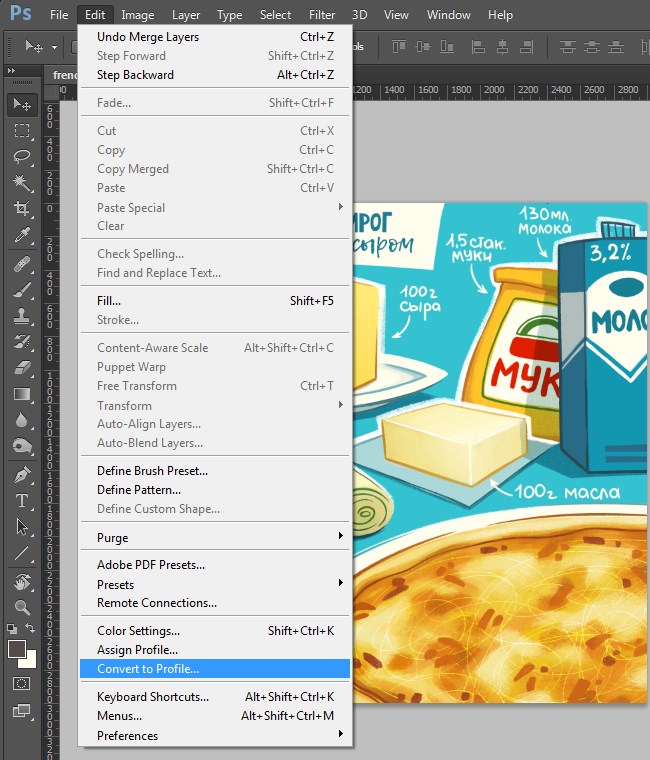
2. Выставляем галочку рядом с Use Black Color Compensation. Выбираем из списка профиль Custom CMYK…
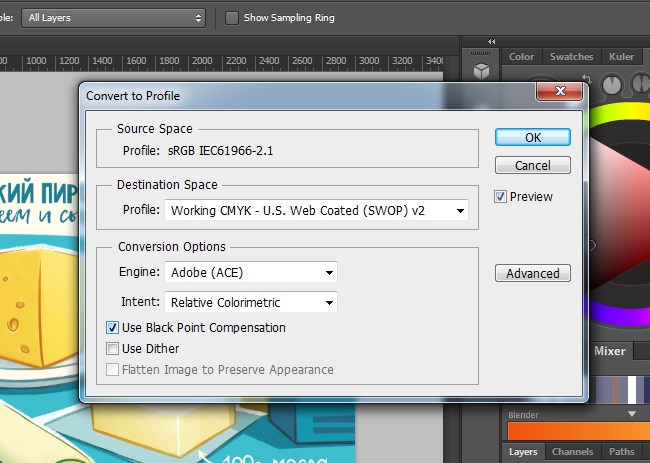
3. Выставляем следующие настройки:
- Dot grain – Standart, 13-18%
- Separation Type – GСR (Gray Color Replacement)
- Black Generation – Medium
- Black Ink limit – 80%
- Total Ink limit – 300%
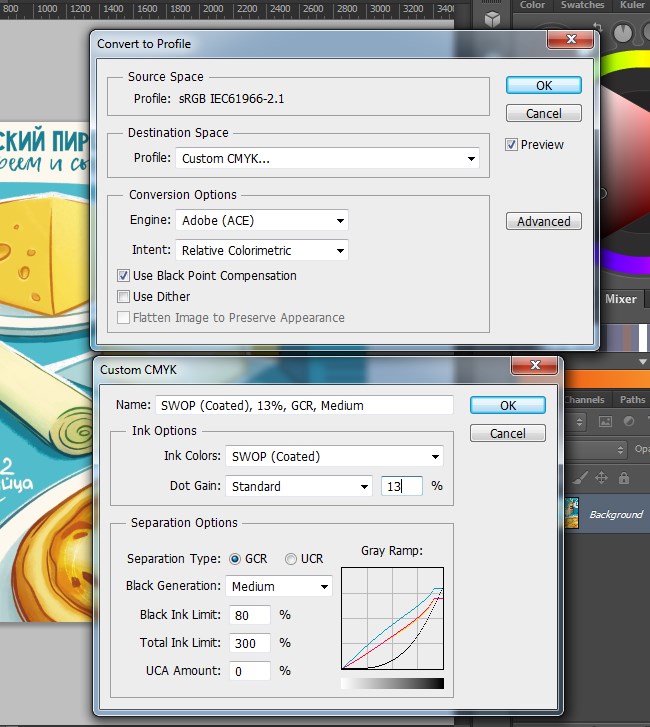
ВАЖНО! Не используйте для перевода из RGB в CMYK вкладку Image – Mode – CMYK Color. Этот путь легче, но может давать некорректные цвета.
Размер важен
Если вы работаете с растровыми изображениями, то принципиальное значение имеет размер картинки, потому что в дальнейшем увеличить такую иллюстрацию будет невозможно и придётся её перерисовывать заново. Лучше вообще рисовать в масштабе, увеличив размер в 1,5-2 раза, тогда изображение при печати получится чётче (а ещё это подстраховка на случай, если заказчик решит немного изменить размер печатного формата). И не забываем про вылеты под обрез – это дополнительные поля на 3-5 мм выходящие за пределы обрезного формата, которые нужны для того, чтобы исключить погрешность резки (в случае, если ваша иллюстрация соприкасается с линией реза).
Как правильно задать размер для иллюстрации в Фотошопе с вылетами под обрез и в масштабе 2 к 1.
- Создаём документ с размерами обрезного формата плюс вылеты под обрез – к примеру, размер открытки 150 на 100 мм, с вылетами под обрез получается 160 на 110 мм.
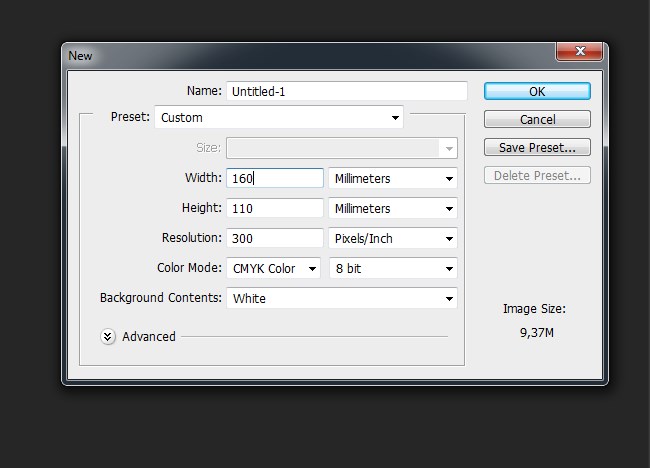
2. Делаем рамку обрезного формата (150 на 100 мм) – создаем прямоугольник с заданными размерами и контуром 0,5 мм красного цвета, выравниваем его ровно по центру. Можно дополнительно сделать рамку формата 140 на 90, чтобы все важные детали располагать не ближе 5 мм к линии реза.
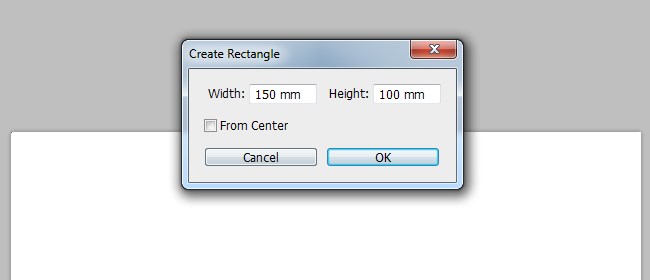
3. Теперь идём во вкладку Image – Image Size и увеличиваем размер документа пропорционально в 2 раза (получится 320 на 220 мм).
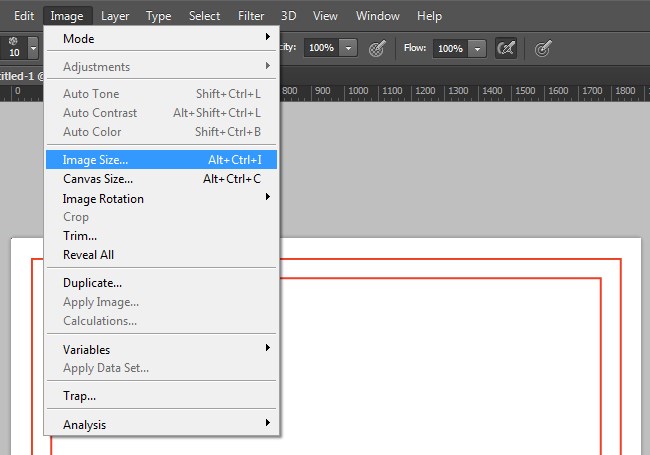
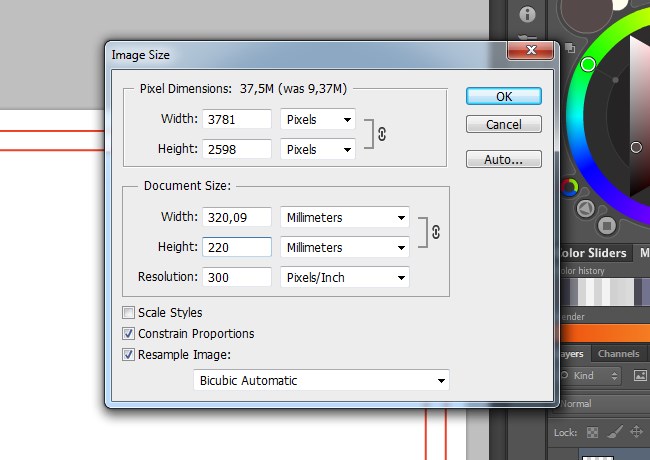
4. Вуаля! Теперь у нас есть документ нужного размера с необходимой разметкой. Можем приступать к рисованию.
5. Когда иллюстрация готова – убираем рамки, сливаем все слои в один и идём опять по вкладке Image – Image Size и уменьшаем иллюстрацию до нужного формата (160 на 110 мм). Сохраняем отдельным документом (на всякий случай, чтобы не потерять исходник в слоях и большом размере).
Разрешение Изображения
Иллюстрация для печати должна иметь разрешение 300 dpi (300 точек на 1 дюйм). Уменьшение этого параметра грозит ухудшением качества изображения, появлением на нём видимых пикселей. Исключение составляет широкоформатная продукция – здесь для печати вполне хватает 90-120 dpi.
(Слева – разрешение 300 dpi, справа – 30 dpi)

Фотошоп не для текста
Если на вашей иллюстрации должен быть шрифтовой текст (особенно мелкий), то верстать его нужно в векторном редакторе, а не в Фотошопе. Иначе при печати он будет выглядеть немного размытым и нечётким. Я для этих целей использую Иллюстратор. Очень удобно перетаскивать туда изображение прямо из Фотошопа. И не забудьте потом свести шрифт в кривые!) Кстати, если ваш текст чёрный, то используйте для этого 100% black (в CMYK – 0, 0, 0, 100). А если предполагается офсетная печать, то поставьте в меню Attributes галочку на Overprint Fill.
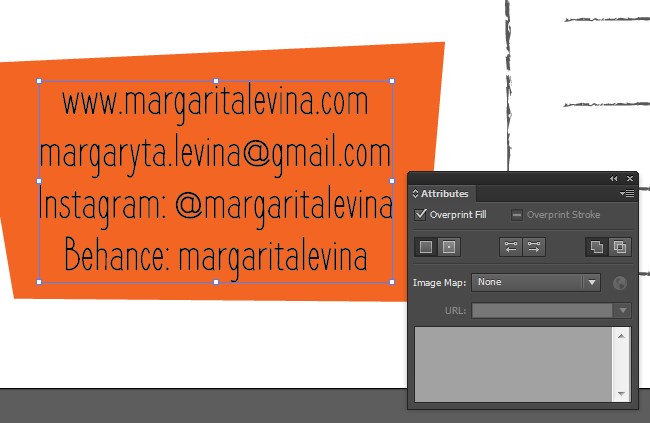
Вот и всё, о чём нужно помнить иллюстратору при подготовке своих иллюстраций в печать. Применяя всё это на практике, вы не только упростите себе жизнь, но и станете любимчиком всех печатников, избавив их от необходимости писать вам длинные письма с техническими правками”.
Надеюсь вам было интересно и полезно! Даже я для себя узнала кое-что новое. Оказывается, и я раньше неправильно переводила из одного цветового разрешения в другое. Теперь буду знать. У Маргариты еще много всяких очень полезных статей собрано в ее БЛОГЕ об иллюстрации. Всем рекомендую зайти почитать. А я буду просить Маргариту писать для нас почаще. Уж очень здорово и познавательно у нее получается 🙂
А вы знали о том, что написано выше? Может у вас есть свои ноу-хау? Делитесь в комментах 🙂
* * *
Минутка рекламы. Вы же знаете, что без толкового издательства продвижение вас как иллюстратора просто невозможно? Вот где можно узнать, как найти и подписать контракт с серьезными издательствами:
1. Видео-семинар «Профессия Иллюстратор. Как вести творческий бизнес» — для тех, кто хочет выйти на международный уровень. Образцы контрактов прилагаются.
2. Полный комплект “Восемь в одном” – всё самое необходимое, что вам нужно знать по иллюстрации.

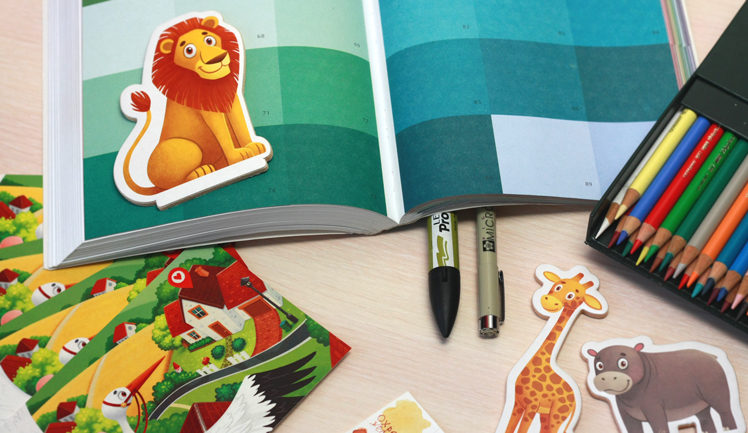
Спасибо большое, Маргарита и Элина. Очень ценная информация. Оказывается, я многое не совсем верно делала. Много раз пыталась расспрашивать печатников, как лучше, но настолько исчерпывающе никто не могу ответить на мои вопросы. Всего доброго и замечательной недели вам обеим.
Спасибо! Рада, что статья пригодилась! И вам чудеснейшей недельки!
Cпасибо!) Разные типографии и печатники порой требуют разное (сама сталкивалась), но, как правило, если у вас макет отвечает вышеприведённым требованиям, то они обычно ничего не просят))
О, спасибо! Очень полезная информация! У меня, если честно, даже цифры выстроить в колонки на календаре не получилось, пришлось рисовать от руки, а уж печать это вообще высший пилотаж! Пока коплю опыт.
Маргарита, огромное спасибо за то что поделились!! Я знала только тот легкий путь перевода в CMYK, и наверняка бы заплутала в галках Convert to Profile. А еще мне очень понравился ваш блог, подписалась на него.
Элина, спасибо вам за то, что нашли Маргариту!))
Ольга, спасибо!!) Я очень рада, что вам пригодилась статья!)
Очень интересная статья, и нужная, спасибо!??
Маргарита, спасибо за эти простые, но гениальные правила! Я, оказывается, всегда пользовалась “неправильным” способом перевода RGB в CMYK. А поясните, пожалуйста, почему нельзя делать текст в Фотошопе? Ведь там и формат шрифта тот же, и преобразование его в кривые доступно. Имеются в виду какие-то “неслоёные” форматы файлов? О каком формате вы в основном думали при написании этой статьи?
Мария, про текст в фотошопе всё довольно просто – как правило типографии требуют файл с полностью сведёнными слоями. В этом случае ваш текст преображается в растровую форму из пикселей. И это приводит к тому, что текст при печати становится немного замыленным и нечётким. Это по первому вопросу) А при написании статьи я конечно больше ориентировалась на растр, потому что сама в нём сейчас работаю 😉
Спасибо! Не знала правильные настройки перевода в цмик и про текст в фотошопе.
При уменьшении размера в фотошопе ведь происходит все равно потеря резкости (особенно, если картинка уменьшается в два раза одним махом)? Может быть лучше большую версию картинки вставлять в иллюстратор в нужный размер?
Здравствуйте!
Спасибо большое за статью!
Подскажите, пожалуйста, если иллюстрация была нарисована вручную в цвете, потом сфотографирована, как лучше поступить, когда помещаешь ее в фотошоп, лучше сразу же создавать файл в CMYK или же создавать в RGB, потом переводить из RGB в CMYK из-за того, что цветовой профиль фотографии RGB.
Эмм… давайте по-порядку:
– у вас есть сфотографированная иллюстрация
– Вы готовите вашу иллюстрацию для полиграфии и печать будет не в Штатах и не в Японии.
– У вас нет никаких специальных требований к «внедренным» цветовым профилям.
Тогда:
а) Ваша иллюстрация, априори откроется в Фотошопе в RGB
б) Вам надо конвертировать ее в CMYK
в) Вы не читаете, что выше пишет замечательная Маргарита
г) Вы смотрите настройки вашего рабочего цветового пространства:
– Edit / Color Settings…
– Выбираете Europe Prepress (могут быть разные цифирки в зависимости от версии фотошопа и соответственно «свежести» профиля. Цифирка больше – версия свежее).
– жмете OK
Теперь вы смело конвертируете ваш файл в CMYK нормальной стандартной процедурой: Image / Mode / CMYK
Если у вас уже выбрано такое цветовое пространство, то при открытии файла «с фотоаппарата» Фотошоп предложит конвертировать sRGB в Adobe RGB (Если не отключена опция «напоминания»). Соглашайтесь! У Adobe RGB шире цветовой охват и соответственно конвертация в CMYK будет корректнее.
I don’t want to rain on your parade, but… Эта статья должна называться: «Подготовка иллюстрации к печати. Как сговнякать свою работу и не понять почему.»
Сколько раз, при сдаче работы в печать вы слышали классическую мантру: … цмик-триста-дипиай-слои-свести-шрифты-в-кривых. Вот и здесь, такая же мантра, только длинее, типа еще оммм… сказали. Проблема любой мантры в том, что вам сказали «что», но не сказали «почему». Ну вот почему 300dpi? а 250dpi можно, а 400? А бывает, что-бы 400dpi нужно? И при этом, если классическая мантра правильная и в общем полезная, то вот эта, расширенная и с оммм – неправильная и токсично-опасная.
Перед тем, как разбираться почему, я вам еще одну мантру зачитаю:
– Никогда, никогда не меняйте параметры программных установок, если не понимаете, что за этим стоит, а точнее, чем это черевато, (и вместо оммм –) …тем более, если не готовы отдать свой полугодовой гонорар за перепечатку тиража.
Начинаем разбираться. Сначала очертим технологические рамки. Итак, мы говорим:
а) об офсетной печати;
б) о допечатной подготовке и печатных процессах на территории Европы.
Полиграфия штука сложная и поэтому некие традиции, технологии и подходы к производству имеют свои региональные отличия. Обычно учитывают три крупных региона: Европа, США, Япония. И когда мы говорим – Европа, подразумеваем, что оборудование произведено в Европе и процессы регулируются соответствующими европейскими стандартами. С оборудованием еще не факт, а стандарты это критично.
Начнем с работы с цветом. Маргарита пишет и соответственно показывает:
1. Идём во вкладку Edit – Convert to Profile…
– ОК, зашли…
– В интимные подробности не лезем, кнопочку Advanced не нажимаем и это правильно.
2. Выставляем галочку рядом с Use Black Color Compensation. Выбираем из списка профиль Custom CMYK…
– Акцентирую «Выставляем галочку рядом с Use Black Color Compensation.» Это определенный симптом, мы к нему потом вернемся.
– Ничего не сказано по поводу чек-бокса Use Dither. Этот параметр отвечает за сглаживание цветовых переходов. Не самый критичный параметр, в принципе зависит от общего характера вашей работы. Если есть градиенты, можно и даже нужно включить.
Интересное начинается дальше:
3. Выставляем следующие настройки: …
Сорри, весь список не привожу, смотрите в статье. В основном настройки остались «по умолчанию», кроме двух, значения которых изменили:
– Dot gain (правильно), (написано Dot grain – не правильно) – Standart, 13-18%
– Black Ink limit – 80%
Давайте с ними разберемся.
Начнем с Dot gain. По-простому – Компенсация ростиска точки.
Мы помним, что в офсете печатным элементом является точка, точнее совокупность точек. И то, что от размера точки зависит насыщенность цвета.
Итак, что мы имеем?
– В процессе печати: Краску на точечку нанесли, при печати надавили, а на бумаге краска и расползлась. Точка на отпечатке больше чем на печатной форме и вот эта самая совокупность «расползшихся» точек сформировала «пережаренную», как говорят печатники, картинку, т.е. тонально перенасыщенную и/или перетемненную. В общем, хотели загорелую красотку, а получили негритянку.
– В процессе растеризации: Хотим загорелую красотку! – Не проблема, точечку на форме уменьшим и компенсируем «расползание» краски.
– В процессе подготовки: А насколько точечку уменьшать? – А от бумаги зависит. Например, рыхлая «газетка» забирает много краски активно растекающейся по волокнам. Поэтому процент уменьшения точки на печатной форме выставляется значительно выше, чем например, для плотной «меловки». По Евростандарту:
– Мелованая (Coated) – 9%
– Офсетная (Uncoated) – 15%
– Газетная (Newsprint) – 30%
Выставленный Маргаритой параметр в 13% в принципе нормально. Обычно в стандартных цветовых профилях применяют среднее значение в 15%. Можно его и оставлять, особенно, если вы не уверены, на какой бумаге будет печататься ваш тираж.
Дальше Black Ink limit.
Представим ситуацию: На вашей иллюстрации – тропическая ночь, Буэнос-Айрес. Получаем из печати – белая ночь, Ленинград. Во как мантра замечательно работает! Ограничение черного в 80% сами ставили? – Получите чудо! Ваш 100% черный теперь 80% темно-серый со всеми вытекающими последствиями.
Вроде все, больше ничего не меняли. Но и того что накрутили уже хватает.
Эмм… Помните:
– В начале мантры – «Выставляем галочку рядом с Use Black Color Compensation», еще даже до выбора/настройки цветового профиля.
– Позже – Изменение параметра Dot gain и уменьшение параметра Black Ink limit.
Вывод: – Очень похоже, что в типографии где трудится Маргарита есть проблемы с черным цветом. Я не могу точно определить, это проблемы на уровне подготовки или на уровне цветоделения и растеризации, или на уровне печатного оборудования. Как минимум, часть проблемы на уровне подготовки я опишу ниже.
Так можно ли с такими установками получить качественно отпечатанную продукцию?
а) Вероятно. Но только при условии, что печататься вы будете в той заветной типографии.
б) Возможно. В смысле, возможно вам повезет и грамотный препресс-инженер проигнорирует эти чудесные установки и конвертирует файл в цветовое пространство принятое в их производственном цикле.
в) Сомнительно, если останутся все эти установки, при «правильном» полиграфическом процессе.
Теперь обещанная часть проблемы на уровне подготовки. К сожалению Маргарита не разобралась с очень важным параметром – настройкой рабочего цветового пространства. Это один из базовых параметров, которые вы должны определить перед началом работы. Более того, вы должны выставить такое-же цветовое пространство не только в Фотошопе, но и в других программах в которых вы работаете с иллюстрацией, например в Adobe Illustrator и Adobe InDesign, если конечно вы с ними работаете. Судя по скриншотам которыми иллюстрировалась статья, в Фотошопе с которым работает Маргарита, установлено цветовое пространство для Американской полиграфии, которое по умолчанию «приходит» с установкой Фотошопа. Это явно видно на скриншоте диалога Convert to Profile. В поле Destination Space указан профиль Working CMYK – U.S.Web Coated (SWOP)v2. Другой регион, другие подходы, другие стандарты. В частности, в Американском стандарте усредненный ростиск точки 20%, а в Европейском – 15%. Вот уже отсюда начинается странная борьба за уменьшение черного. Вот отсюда и некорректная конвертация в CMYK стандартной процедурой: Image / Mode / CMYK. Вот отсюда это удаление гланд через анус при помощи Convert to Profile.
Итак ваша задача проста – правильно настроить рабочее цветовое пространство:
– Edit / Color Settings…
– Выбираете Europe Prepress (могут быть разные цифирки в зависимости от версии фотошопа и соответственно «свежести» профиля. Цифирка больше – версия свежее).
– жмете OK
Если заказчик предоставляет вам специфические цветовые настройки, то работая с диалогом
Edit / Color Settings… вы устанавливаете предоставленный вам профайл.
Про проблемы с изменением размеров я напишу позже. Но там тоже не все так бодро и красиво, как описала замечательная Маргарита.
Маргарита, добрый день! А как быть, если я работаю не в векторе, а традицией, акварелью? Как мне сдавать в печать рисунки? Сделала иллюстрации к книге, отсканировала и отправила заказчице…
Спасибо большое за информацию. Я не очень давно работаю иллюстратором, и это мой первых заказ на книгу. С заказчицей сразу сложились очень хорошие отношения, так что подводить не хочется. Очень волнуюсь, что не получится перевести в нужный формат т.к. Иллюстратор, в котором я работая дает сохранять только форматы Artwork PNG и JPEG. А я совсем ничего не понимаю, так что действую наугад. Здесь, в отличии от прокриэйта, который я никак не решусь купить, нельзя настроить сохранение в нужном СMYK и 300 dpi. Через интернет, я так понимаю, изменить его тоже нельзя. еще я боюсь, что переформатировать смогу, но не смогу отправить в нужном формате. Короче, сижу второй день вся на нервах – ищу в инете что делать
Ребят всем привет) Скажите пожалуйста какие нужно ставить пиксили когда рисуешь дизайн для печати на ткани 1.10-1.15 см.?